На каких устройствах есть Bixby?
Энди Боксалл/Digital Trends
После своего появления в 2017 году Bixby стал основным продуктом устройств Galaxy, поскольку он был включен в большом количестве из них, начиная от моделей с более скромной ценой и заканчивая последними ежегодными флагман.
Bixby включен во все модели Galaxy S, включая серии S10, S20, S21, S22 и S23. Он также доступен на моделях Galaxy A среднего класса, таких как A51, A52, A53, A54, A71, A72 и A73.
Биксби также включен во все версии обоих Galaxy Z Fold и Galaxy Z Flip. Что касается предложений планшетов, флагманские планшеты Samsung — линейка Tab S — оснащены Bixby во всех последних моделях, включая Tab S6, S7 и S8.
Как правило, если у вас есть устройство Galaxy, выпущенное за последние несколько лет, у вас, вероятно, есть Bixby, вы можете просто не знать об этом.
Отключить Bixby в Samsung
Если по каким-то причинам переназначение кнопки нецелесообразно, Биксби можно просто отключить. Предлагаем вам два варианта, как настроить Биксби в Samsung:
- Полное отключение кнопки сервиса. Используется для того, чтобы из-за случайного нажатия на экране не появлялись виджеты, которые надо потом закрывать.
- Отключение виджетов. В этом случае не будут всплывать окошки программ, которые голосовой помощник запускает согласно своим сценариям. Однако при необходимости вы всегда сможете вызвать сервис нажатием на кнопку.
В первом случае мы будем использовать сторонний софт, а во втором обойдемся настройками смартфона.
Как отключить кнопку Bixby в Samsung
Прежде всего найдите в Play Маркет программу QuickShortcutMaker. В ее скачивании и установке нет ничего особенного, так что этот момент опускаем. Далее:
- После запуска вспомогательного приложения вы будете перенаправлены на его основной экран. Здесь есть строка поиска — впишите в нее “Настройки” и подтвердите действие (Ок).
- В следующем окне жмем на “Bixby ассистент”. Ниже выдвинется “Bixby ассистент настройки” — нажимаем. Далее выбираем “Посмотреть”.
- Жмем на “Клавиша Bixby” (внизу экрана), а затем отмечаем пункт “Ничего не открывать”.
После вы выходите из QuickShortcutMaker. Это приложение можно оставить на смартфоне или удалить — выполненные настройки сохранятся.
Как отключить виджеты Bixby в Samsung
Как мы уже сказали, стороннее ПО тут не понадобится. Что нужно делать:
- Вызовите меню настроек экрана. Для этого на свободном месте любого из рабочих столов установите палец и удерживайте его до тех пор, пока система не активирует режим настройки.
- В “карусели” с рабочими столами найдите тот, который озаглавлен как “виджеты Bixby”.
- Вверху окна будет переключатель — переведите его в положение “Выкл” (ползунок должен поменять цвет с зеленого на серый).
- Нажмите на кнопку “Домой”, чтобы вернуться в обычный режим.
Теперь виджеты не будут появляться автоматически, но сам сервис будет доступен по нажатию кнопки.
Наличие персонального ассистента остаётся для большинства людей несбыточной мечтой. Тем не менее компания Samsung предлагает владельцам телефонов Galaxy S8 (и ряда смежных моделей) действенную альтернативу в лице виртуального ассистента, работающего на их телефонах. Что же это такое Bixby Samsung и как он работает? Расскажем в данном материале. Виртуальный помощник «Bixby» от Samsung обладает продвинутым искусственным интеллектом, хорошо распознаёт человеческую речь, умеет выполнять ряд последовательных команд, и может оказаться эффективным инструментом для упрощения повседневных операций.
Разбираем, что такое Биксби от Самсунг
Bixby Samsung – что это и как работает

Здравствуйте, уважаемые читатели. Не так давно, свет увидел рождение нового, высокоинтеллектуального помощника. Производители Samsung, специально для быстрого доступа к нему, даже выделили отдельную кнопку на левой стороне смартфона.
Этот ассистент имеет преимущество над всем уже известной Siri, в языковом сегменте. В то время как она имеет возможность общаться на 21 языке, у её оппонента их аж целых 52!
Стоит отметить, что пока им снабжены только модели Galaxy S8 и Galaxy S8 Plus, однако разработчики дали понять, что в скором будущем будут размещать его и на других своих устройствах. Давайте же скорее узнаем, что такое Bixby Samsung, как им пользоваться, и как работает, этот искусственный интеллект будущего.
Как пользоваться Bixby на Samsung S8
Пока что, Bixby в своем арсенале имеет четыре основные функции:
- Bixby Voice. Функция распознавания голоса. Главное преимущество этого помощника, возможность не касаясь смартфона управлять его приложениями, запускать камеру, режим звонков и многое другое. Разработчики постарались, и сделали его максимально человечным. Если вы не корректно продиктуете команду, Bixby все равно вас поймет, или на худой конец запросит дополнительную информацию для уточнения. Производители ставят перед ним амбициозные цели, и планируют в будущем использовать смартфон на все сто процентов через помощника. Биксби в отличии от своих конкурентов, которые специализированны на поиске информации в интернете, позиционируется как внутренний помощник. Призванный упрощать работу, непосредственно на самом фаблете.
Bixby Vision. Активация дополнительной реальности. Эта возможность позволяет с помощью камеры идентифицировать различные предметы в live-режиме. Bixby Samsung Galaxy распознаёт буквально все, различные предметы, достопримечательности, QR-коды, и даже местоположения. И сразу же предоставляет об этом всем, подробную информацию. Запускается эта фича в приложении камеры, либо Bixby home.
Bixby reminder. Интуитивные напоминания. Одна из полезных функций Bixby, которая позволяет программировать напоминания на определенном моменте жизни. Если пожелаете, она будет напоминать вам, на каком месте вы остановили при чтении любимого романа, или на каком месте, не досмотрели кино.
Bixby home. Микс горячих приложений. Все самые популярные программы для пользователя, расположены в отдельном окне, появляющиеся на экране по команде.
Откроем маленький секрет, чтобы Bixby эффективнее идентифицировал ваше голосовое обращение, общайтесь с ним больше. Разработчики Samsung, продумали систему, когда за регулярные разговоры с помощником, можно получить вознаграждение в виде ярких цветовых гамм для его интерфейса.
Как включить Bixby на Samsung Galaxy S8
Призвать нашего помощника можно двумя способами. Даже не знаешь, какой из них имеет более простой доступ. Первый, когда его можно активировать простым нажатием, специально отведенной для него кнопки слева. Или же, активировать голосовой командой, окликнув его по имени, Биксби!
Как отключить Bixby и задать кнопке другое приложение
На вкус и цвет, товарища нет, как говорится. В принципе можно понять тех пользователей, которые желают отключить Bixby. Ведь не все его возможности еще раскрыты, и над ним ведутся активные работы по полному раскрытию его потенциала. Напомним, что производители Samsung сами запретили вариант смены этой клавиши для иных программ. Тем не менее, в Google Play уже располагаются для этого определенные приложения.
Итак, нам нужно будет скачать с Google Play Bixby Remapper. После успешного скачивания и установки, делаем следующее:
- Топаем в настроечки
- Выбираем универсальный доступ
- Нажимаем на службы
Включение универсального доступа нам нужно, чтобы программа идентифицировала, активна ли кнопочка Bixby. Затем заходим в Bixby Remapper и активируем тумблер в правой верхней части экрана. Теперь, когда мы будем включать клавишу Bixby, он изначально будет открываться, следом сразу сварачиваться с последующим открытием нашего желаемого приложения.
Пишите в комментарии свои отзывы о Bixby, нравится ли вам, как он работает?
Шаги по включению или выключению Bixby с любого мобильного телефона Samsung Galaxy
Теперь мы покажем вам, как включить или выключить виртуального помощника Bixby. Мы начнем с активации, а затем поговорим с вами о деактивации.
Как активировать Биксби
Если вы хотите активировать виртуального помощника залить премьере ЛА FOIS на мобильном телефоне Samsung сделайте следующее:
- нажмите кнопка, предназначенная для помощника . Обычно это находится под кнопками громкости, и будет очень полезно знать, что вы можете настроить эту кнопку Bixby на любом мобильном телефоне Samsung.
- Откроется панель, где вы начнете настраивать Bixby. Сначала введите язык, на котором вы будете разговаривать с помощником. Затем нажмите на стрелку внизу.
- Прочтите и примите условия использования функции. Отметив параметры, щелкните стрелку, чтобы перейти к следующему разделу.
- Ты должен сейчас научи Биксби узнавать твой голос . Когда будете готовы, коснитесь стрелки и скажите «Привет, Биксби» столько раз, сколько подсказывает телефон. Для достижения наилучших результатов мы рекомендуем держать телефон примерно 12 дюймов лицо и говорите, как обычно.
- Когда вы закончите настройку своего помощника, щелкните значок .
Если вы правильно настроили своего помощника, вы можете вызвать его для управления задачами тремя способами:
- Скажите «Привет, Биксби».
- Нажмите и удерживайте специальную кнопку помощника, пока телефон не завибрирует.
- Нажмите специальную кнопку один раз, чтобы открыть меню ассистента. Чтобы дать ему голосовая команда щелкните значок в левом нижнем углу.
С другой стороны, если ваш помощник уже активирован, но не настроен Чтобы начать с помощью голосовой команды, просто выполните следующие действия. Вы увидите, что он очень похож на конфигурация Ok Google на вашем мобильном телефоне Android или iOS.
- Нажмите специальную кнопку.
- Коснитесь столбца из трех точек в правом верхнем углу.
- Выберите опцию «Настройки».
- Коснитесь поля «Голосовая активация».
- Нажмите виртуальную кнопку, чтобы активировать голосовую команду «Привет, Биксби».
Как выключить Биксби
В этом разделе у вас есть несколько вариантов. Вы можете выбрать тот, который решит ваши проблемы.
Отключить кнопку, посвященную Биксби
Если вы часто путаете эту кнопку с кнопкой питания и хотите выключить ее при использовании голосового помощника, сейчас ваш счастливый день. Для этого действуйте следующим образом:
- Нажмите дорогую кнопку.
- Установите переключатель в Коробка «Ключ Биксби» налить le désactiver.
Это просто. Вы больше не будете путать кнопку питания с той, которая активирует Биксби.
Полностью отключите виртуального помощника
Если вам не нравится, что Биксби шпионит за вами, или вы просто хотите от него избавиться, выполните следующие действия для достижения своей цели:
- Нажмите и удерживайте любое пустое место на главном экране, пока не появится интерфейс редактирования.
- Сдвиньте окна, пока не найдете то, на котором написано «Дом Биксби».
- Сдвиньте переключатель вправо, чтобы отключите помощника и все его функции.
Это так просто, что вы можете полностью отключить Биксби. Если в будущем вы пожалеете о своем решении и захотите активировать его снова, просто найдите ту же вкладку и снова сдвиньте переключатель. И если это звучит очень скучно, вы также можете отключить Google Ассистента на вашем Android очень простым способом.
Как активировать Биксби
То, как вы запускаете Bixby, зависит от вашего устройства и его настройки. Есть четыре основных способа запустить Bixby.
Используйте свой голос
Вы можете использовать слово активации «Привет, Биксби», чтобы запустить помощника с любого экрана или даже если телефон находится в режиме ожидания с выключенным экраном.
Используйте кнопку Bixby
На многих устройствах Samsung есть специальная кнопка Bixby под кнопками громкости. По умолчанию нажмите один раз, чтобы открыть Bixby Home, или нажмите и удерживайте кнопку, чтобы запустить Bixby Voice. Чтобы включить или перенастроить кнопку Bixby, сделайте следующее:
- Запустите приложение «Настройки», затем прокрутите вниз и нажмите «Дополнительные функции».
- Нажмите «Кнопка Bixby».
- Выберите, какой вариант вы хотите использовать для запуска Bixby: однократное нажатие или двойное нажатие.
Вы также можете использовать клавишу Bixby для запуска любимого приложения. Есть два способа сделать это. Если вы настроили кнопку Bixby для запуска Bixby одним нажатием, вы можете запустить свое любимое приложение двойным нажатием. И наоборот, вы можете нажать один раз, чтобы запустить любимое приложение, если вы запускаете Bixby двойным нажатием.
- На странице настроек кнопки Bixby выберите, хотите ли вы запустить Bixby одним нажатием или двойным нажатием.
- Если вы выбрали «Нажмите один раз, чтобы открыть Bixby», активируйте «Использовать двойное нажатие», сдвинув кнопку вправо.
- Коснитесь «Использовать двойное нажатие».
- На странице «Использовать двойное нажатие» коснитесь значка «Настройки» справа от «Открыть приложение».
- Выберите приложение, которое хотите открыть.
- Если хотите, нажмите «Запустить ярлык» и выберите команду, которую хотите дважды нажать.
- Если вы запускаете Bixby с двойным касанием, выполните те же действия, чтобы настроить любимое приложение с одним нажатием кнопки Bixby.
Используйте боковую кнопку
Многие новые устройства Samsung имеют многоцелевую боковую кнопку вместо специальной кнопки Bixby. Чтобы запустить Bixby с боковой кнопки, сделайте следующее:
- Запустите приложение «Настройки», затем прокрутите вниз и нажмите «Дополнительные функции».
- Нажмите «Боковой ключ».
- Выберите, какой вариант вы хотите использовать для запуска Bixby. Вы можете запустить Bixby, дважды нажав боковую кнопку или удерживая боковую кнопку.
Используйте кнопку питания
На некоторых устройствах Samsung вы можете нажать кнопку питания, чтобы запустить Bixby. Чтобы включить его, нажмите и удерживайте кнопку питания, чтобы отобразился экран выключения. Коснитесь значка «Настройки» в правом верхнем углу экрана, затем включите возможность разбудить Биксби с помощью клавиши питания.
Автономность One UI 4
Касательно автономности, на данный момент я юзаю One UI 4 на своем Galaxy S21 Ultra всего пару дней, поэтому многого сказать не могу. По первым ощущениям я не заметил больших изменений, от времени автономной работы на One UI 3.
Обычно я получаю около 8 часов экрана на своем Galaxy S21 Ultra, и с One UI 4 получается примерно также. Так что можете смело обновляться, если ещё сомневаетесь.
Что ж, в целом One UI 4 представляет собой довольно сдержанное обновление без каких-то революций и это хорошо. В случае с One UI главная задача должна звучать как — не испротить.
В целом, мы получили довольно много тонких изменений системы, которые в сумме делают апгрейд достойным. Мне очень нравятся изменения, которые Samsung добавили в дизайн интерфейса и анимацию. Я приветствую меню Labs и новую политику конфиденциальности. Мне кажется, что Ram Plus и ограничение максимального заряда до 85% — это очень полезные фишки. Ну и конечно улучшенные сценарии Bixby — это топовый топ. Всё это повышают ценность повседневного взаимодействия смартфона с пользователем.
Честно говоря, я поражен тем, насколько эффективным и интересным становится софт с каждым днем! Команде разработчиков большой респект
Расширенные команды Биксби
Когда я впервые использовал Bixby, самое удивительное, что я обнаружил, было то, что Bixby может понимать сложные команды, которые содержат несколько шагов, и выполнять их без каких-либо ошибок. Ниже приведены некоторые сложные команды, которые вы можете использовать, а также черпать вдохновение из них для выполнения сложных задач на вашем смартфоне с помощью Bixby.
1. Откройте Facebook и покажите мои уведомления
Если вы хотите видеть уведомления внутри любого приложения, вы можете просто спросить Биксби, и он откроет приложение и сразу перейдет на страницу уведомлений. Например, если вы хотите видеть уведомления в приложении Facebook, просто скажите: « Привет, Биксби, открой Facebook и покажи мои уведомления ». Теперь Биксби запустит приложение Facebook и сразу перейдет на страницу уведомлений.
2. Откройте галерею и покажите мне мои последние фотографии
Другой пример сложной команды — попросить Биксби открыть приложение «Галерея» и показать вам последнюю фотографию, которую вы сделали. Просто скажите: « Привет, Биксби, открой Галерею и покажи мне мои последние фотографии », и он сделает именно это.
3. Размещение фотографий в Instagram
Вы можете даже напрямую картинки на различные социальные медиа-платформы, просто спросив. Например, если я хочу опубликовать последнюю фотографию в Instagram, просто скажите: « Привет, Биксби, открой Instagram и опубликуй мою последнюю фотографию ».
В качестве альтернативы я также могу сказать: « Привет, Биксби, « Опубликуй мою последнюю фотографию в Instagram », и все будет сделано.
4. Используйте Биксби, чтобы чирикать
Как и при публикации фотографий, вы можете даже использовать Биксби для публикации твитов. Для этого просто скажите: « Привет, Биксби, открой Twitter и создай новый твит ».
Кроме того, вы также можете сказать: « Привет, Биксби, создай новый твит » или « Привет, Биксби, опубликовать новый твит », чтобы сделать то же самое.
5. Навигация в меню настроек
Мы уже видели, что Биксби может запустить любое приложение, однако вы можете сделать гораздо больше. Если вы знаете, какую часть приложения вы хотите посетить, вы можете попросить Биксби прямо отвести вас туда. Допустим, мы хотим перейти в настройки разработчика на главной странице настроек. Мы скажем: « Привет, Биксби, открой приложение« Настройки »и зайди в настройки разработчика », и Биксби перейдет прямо к этой настройке.
6. Создание нового контакта
Вы даже можете создать совершенно новый контакт, просто рассказывая Биксби. Для этого просто скажите: «Привет, Биксби, создай новый контакт, как с номером ».
Например, это пойдет примерно так; « Привет, Биксби, создай новый контакт как гаджет-Info.com с номером 9898989877» . Не веришь мне? Попробуйте сами.
7. Позвоните кому-нибудь Hands Free
Если вы хотите позвонить кому-нибудь и поговорить с ним, даже не прикасаясь к телефону, вы можете инициировать звонок по громкой связи с помощью Bixby. Просто скажите: « Привет, Биксби, позвони на гаджет-Info.com по громкой связи ». Теперь Биксби начнет вызов и включит громкую связь для громкой связи. Конечно, вам нужно будет заменить Gadget-Info.com кем-то из вашего списка контактов.
8. Сообщите звонящим, что вы заняты
Иногда ваши руки не свободны, и вы не можете ответить на звонок, однако, человек, который вам звонит, может оказаться важным, и вы хотите, чтобы они знали, что вы перезвоните им. В этом случае вы можете использовать Биксби, чтобы передать то же самое. Просто скажите: « Привет, Биксби, отклони звонок и отправь текст, который я перезвоню через 10 минут ». Теперь это очень полезно.
Самое приятное, что вы не ограничены автоматическими ответами. Вы можете отправить любой текст, который вы хотите. Замените текст после слова «тот» на все, что вы хотите, чтобы ваш текст сказал.
9. Обнаружение всех близлежащих сетей WiFi
Вы также можете попросить Биксби показать вам все близлежащие доступные сети WiFi. Просто скажите: « Привет, Биксби, ищи близлежащие сети WiFi ». Теперь Биксби откроет приложение настроек, зайдет в настройки WiFi, найдет все доступные сети и покажет его вам.
10. Отправьте свое местоположение конкретным контактам
Вы также можете отправить свое местоположение любому контакту в вашем списке контактов, просто используя ваш голосовой помощник. Просто скажите « Привет, Биксби, отправь мое местоположение », и данные о твоем местоположении будут отправлены этому контакту.
11. Скачать приложения из Play Store
Bixby также может помочь вам загрузить приложения из Play Store. Просто скажите « Привет, Биксби, загрузите из Play Store », и Биксби запустит Play Store, выполнит поиск приложения и начнет процесс загрузки и установки.
Как управлять телевизором Samsung с помощью голосовых помощников Bixby и Google Home
В этой статье вы узнаете, как использовать виртуального помощника Bixby, чтобы управлять вашим телевизором. Например, заходить в меню настроек, изменять громкость или даже искать нужную информацию.
С 2018 года телевизоры QLED оснащены пультами управления с функцией голосового пробуждения Voice Wake-Up для вызова голосового помощника Bixby.
Также можно использовать голосовой помощник Google Assistant в приложении Google Home с телевизорами QLED (2020 года выпуска и старше) и проектором Premiere.
Как пользоваться Bixby
В России поддерживается голосовое управление только на английском языке.
Вначале посмотрите руководство к Bixby, нажав на кнопку Голос (значок микрофона) на пульте дистанционного управления (ПДУ) вашего телевизора. Руководство поможет вам узнать, какие голосовые команды можно использовать, а также предложит узнать больше о помощнике с помощью Explore Bixby . Выберите Explore Now в нижней части экрана, чтобы просмотреть, например, свою учетную запись Samsung, настройки Bixby, информацию о пользователе или другое.

Когда вы изучите несколько команд, нажмите и удерживайте кнопку Голос (значок микрофона), скажите команду, затем отпустите кнопку. На телевизоре QLED 2019 года вы можете просто сказать «Hi Bixby», чтобы разбудить Bixby (вместо использования кнопки микрофона).
Телевизор с функцией Smart TV распознает вашу голосовую команду и перейдет на нужную страницу настроек или применит изменения сразу же. Например, «Navigate to the Settings page» («Перейти в Настройки») или «Lower the volume» («Уменьшить громкость»). Чувствительность этой функции можно регулировать или выключить в меню настроек Bixby.
Использование Voice Wake-Up — функции голосового пробуждения сокращает срок службы батареи пульта управления.
Голосовые команды Bixby
В России поддерживается голосовое управление только на английском языке.

Вот несколько примеров голосовых команд для Bixby:
- Чтобы открыть страницу приложений, скажите «Open apps» .
- Чтобы открыть одно из приложений: скажите, например, «Open Netflix» .
Чтобы установить громкость, скажите «Volume» и любое число от 0 до 100. Например, сказав «Volume 25» , вы установите громкость до уровня 25.
Если нужно увеличить громкость, нужно подтвердить свой выбор, сказав «Yes» или выбрав Yes на пульте управления телевизором.
Как изменить настройки функции голосового пробуждения
Чтобы отключить или изменить настройки функции голосового пробуждения, нажмите кнопку «Голос» (значок микрофона) на пульте управления один раз и выберите «Explore Now» , чтобы перейти на экран Explore Bixby .
Выберите «Settings» («Настройки») , затем выберите то, что хотите изменить.
У функции голосового пробуждения можно выбрать чувствительность High, Medium, Low (Высокая, Средняя, Низкая) или полностью ее отключить.

Если изменить язык Bixby, язык на телевизоре и в приложениях не изменится.
Как подключить Google Home к телевизору
Кроме Bixby, можно использовать приложение Google Home, чтобы управлять телевизором. Несмотря на то, что Bixby имеет больше функций, Google Home может выполнять основные задачи, например, включить телевизор или сменить канал.
Чтобы управлять телевизором при помощи Google-помощника, ваш телевизор должен быть подключен к приложению SmartThings.
Для этого: загрузите приложение Google Home, затем выполните следующие шаги:
- Откройте приложение Google Home на телефоне и нажмите иконку учетной записи в правом нижнем углу.
- Выберите Настройки , нажмите вкладку Помощник и выберите Управление домом .
- Нажмите Добавить (знак «плюс»), затем найдите и выберите SmartThings .
- Введите свои учетные данные Samsung, выберите местоположение SmartThings и нажмите «Авторизоваться» .
Устройства SmartThings, включая ваш телевизор, будут обнаружены автоматически. Теперь вы можете управлять своим телевизором с помощью Google-помощника.
Голосовые команды Google Home
Вот несколько примеров голосовых команд от Google Home, которые можно использовать для управления телевизором:
Чтобы включить / выключить телевизор, скажите «ОК, Google, включи / выключи телевизор в гостиной».
Телевизор должен быть подключен к сети Wi-Fi. Нельзя управлять телевизором с помощью Google Home, если он подключен к проводной сети.
Чтобы изменить громкость, скажите «Ок, Google, уменьшить громкость телевизора в гостиной» или «Ок, Google, увеличить громкость телевизора в гостиной на 10».
Можно установить громкость в конкретное значение, сказав «Ок, Google, установить громкость телевизора в гостиной на 50».
Bixby 2.0
Samsung объявила о выпуске Bixby 2.0, который станет «смелым переосмыслением» платформа, согласно Samsung. Вот что мы знаем об этом до сих пор:
Умные устройства
Основной особенностью Bixby 2.0 будет интеграция с интеллектуальными устройствами и устройствами, в том числе «телевизоры, холодильники, домашние колонки или любые другие связанные технологии, которые вы можете себе представить. «Сначала Bixby будет в основном ограничиваться устройствами Samsung, но Samsung планирует расширить его до широкого круга других.
SDK разработчика
Запуск Bixby 2.0 принесет комплект разработчика программного обеспечения, который стороннее устройство производители могут интегрироваться в свои продукты, например, с Alexa и Google Assistant.
Улучшения голоса
Samsung говорит, что Bixby 2.0 будет иметь «расширенные возможности естественного языка для более естественных команд и сложной обработки». Кроме того, это позволит обеспечить многократное распознавание пользователей. Bixby 2.0 сможет различать пользователей и корректировать свои ответы в соответствии с человеком, говорящим, аналогичную функцию для одного, представленного для Google Home в начале этого года.
Bixby marketplace
Samsung также планирует разрешить пользователям использовать Bixby 2.0 чтобы совершить покупки, заявив, что планирует «развернуть различные модели доходов», чтобы разработчики могли монетизировать опыт Bixby. Непонятно, как эта работа работает, но предположительно она будет привязана к Samsung Pay.
Видео: Как отключить Bixby на Samsung Galaxy S8
Компания Samsung, наконец-то, сегодня запустила Bixby по всему миру. Голосовой помощник теперь может использоваться владельцами Galaxy S8 и Galaxy S8 + в более чем 200 странах. Сейчас мы проведем вас через процедуру настройки Bixby на Galaxy S8.
Официальный анонс от Samsung состоялся сегодня утром, но Bixby уже начинает постепенно развертываться и появились первые отчеты из стран, в которых Bixby уже работает.
Нажмите кнопку Bixby на смартфоне, чтобы проверить, доступен ли он уже для вас. Возможно, вам придется обновить приложение Bixby из Galaxy Apps, если вы еще этого не сделали. Перед этим не забудьте войти в свою учетную запись Samsung.
Bixby встретит вас приветственным экраном в прямом эфире на вашем устройстве. Экран появится, когда вы нажмете кнопку Bixby. Голос Bixby проведет вас через весь процесс настройки.
Шаг 1.
Выберите язык. Bixby Voice поддерживает только английский (США) и южнокорейский. В будущем Samsung планирует добавить и другие языки, но на данный момент доступны только два.
Шаг 2:
Следуйте инструкциям, предоставленным Bixby Voice, когда вы исследуете различные способы взаимодействия с помощником.
Шаг 3:
Помогите Bixby узнать ваш голос, предоставив несколько образцов. Вам просто нужно говорить несколько предложений с постоянной скоростью громко и четко.
Шаг 5:
Обучите Bixby вашему произношению, произнеся пять предложений.





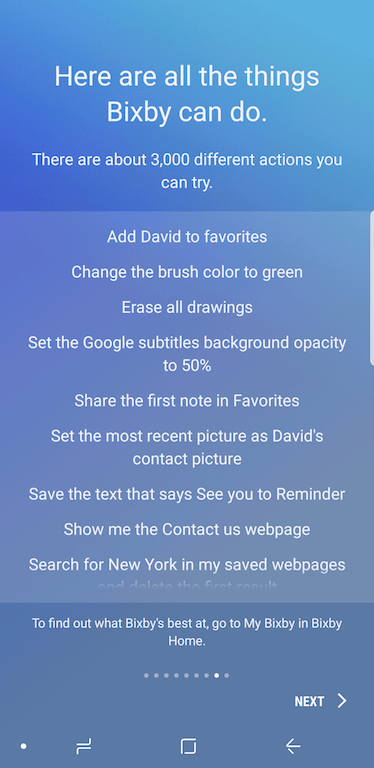
Многие пользователи, которые недавно приобрели новый смартфон от компании Samsung, обнаружили на нем приложение под названием Bixby. Если вы также столкнулись с этим приложением, то предлагаем ознакомиться с нашей статьей. Здесь вы узнаете, что такое Bixby от Samsung, как оно работает и как им пользоваться.
Samsung Bixby – это голосовой помощник, который был представлен компанией Samsung весной 2017 года вместе со смартфонами Galaxy S8 и S8+. Фактически, Samsung Bixby является сильно переработанным приложением S Voice, которое предустанавливалось на смартфоны Samsung еще со времен Galaxy S III. Как и S Voice, помощник Samsung Bixby может отвечать на вопросы пользователей, выполнять несложные поручения или искать информацию.
Изначально, данный голосовой помощник был доступен только на смартфонах от компании Samsung, при чем как на новых, так и на старых моделях. Единственное ограничение – версия операционной системы. Для того чтобы установить Бикси на старый смартфон от Samsung, он должен работать под управлением операционной системы Android Nougat или более новой версии Android. Но, позже сфера применения Биксби расширилась, Samsung начала внедрять данного помощника в другую свою технику, например, в умные телевизоры и даже холодильники.
